技嘉主板BIOS进入怎么查看硬盘
在日常电脑使用和维护过程中,了解并掌握进入主板BIOS查看硬盘信息的方法,是每个电脑用户必备的基础技能。特别是对于技嘉(GIGABYTE)主板用户来说,正确进入BIOS不仅有助于诊断硬盘问题,还能进行硬盘启动顺序的设置、硬盘检测及相关参数调整。本文将详细介绍如何进入技嘉主板的BIOS,并在BIOS中查看硬盘信息,帮助广大中国用户更好地了解和使用自己的电脑硬件。
一、什么是BIOS?
BIOS(Basic Input/Output System)是电脑的基本输入输出系统,是主板上的一块固件芯片,负责在电脑开机时进行硬件初始化,并为操作系统提供底层驱动和接口。通过BIOS,用户可以查看和修改电脑的硬件设置,包括CPU、内存、硬盘、启动顺序以及风扇速度等。
技嘉(GIGABYTE)作为全球知名的主板生产厂商,其主板BIOS界面和操作方式都有一定的特点。对于普通用户来说,掌握技嘉主板进入BIOS的方法,是解决硬盘识别、启动问题的第一步。
二、如何进入技嘉主板BIOS?
1. 准备工作
首先,请确认电脑已经完全关闭,连接好显示器、电源和键盘。同时建议准备一个标准的有线键盘或无线键盘,避免使用不兼容的设备。
2. 开机按键操作
打开电脑电源后,立即连续按下【Delete】键(Del键)。这是绝大多数技嘉主板进入BIOS的默认按键。按键操作时要快速且连续,不能按得太慢,否则电脑可能会直接进入操作系统。
如果只是按一次未成功,可以尝试开机时持续按住Del键,直到BIOS界面出现。
3. 其他可选按键
部分技嘉主板型号支持通过【F2】键进入BIOS,但多数主流型号仍以Del键为主。如果经典方式无效,可以尝试F2键,但极少数情况下需要查看主板说明书确认。
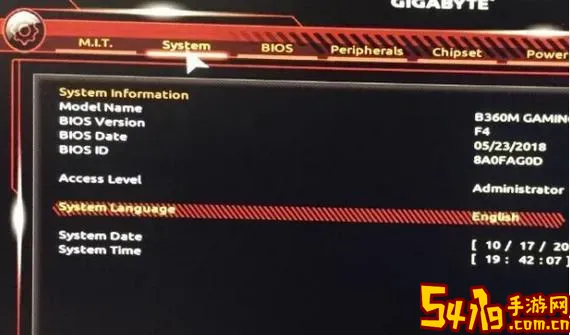
三、进入BIOS后如何查看硬盘信息?
进入BIOS界面后,使用键盘的方向键进行导航。技嘉主板的新款BIOS通常是图形化界面,也称为UEFI BIOS,操作更加直观。
1. 寻找硬盘信息模块
在BIOS主界面的顶部或侧边栏目中,一般会有“System Information”(系统信息)或“Standard CMOS Features”(标准CMOS设置)等选项。进入后,通常可以看到主板所连接的各个硬盘设备列表。
2. 查看硬盘型号与状态
在上述栏目中,您可以看到硬盘的厂商型号、容量、接口类型(如SATA或NVMe),以及连接的端口号等具体信息。通过这些信息,可以判断硬盘是否被主板正常识别。
3. 查看硬盘启动顺序
找到“Boot”菜单(启动菜单),查看启动设备顺序。硬盘如果正确识别,则会显示制造商和型号,您也可以调整启动顺序,设置优先启动的硬盘。
4. 进阶选项
部分技嘉主板支持硬盘SMART状态检测,检查硬盘的健康状况。该选项通常位于“S.M.A.R.T Status”或者“Health Monitor”等菜单下,帮助用户初步判断硬盘是否存在故障风险。
五、无法识别硬盘如何处理?
如果进入BIOS后发现没有硬盘信息,或硬盘状态异常,请尝试以下步骤:
1. 确认硬盘接口连接
关闭电脑电源,检查硬盘与主板的SATA或M.2接口是否松动或损坏。重新连接硬盘接口,并确保电源线正确插入。
2. 检查BIOS设置
有时BIOS中的SATA模式被设置为不正确,例如设置在RAID模式而硬盘不支持,可以尝试切换为AHCI模式。
3. 更新BIOS版本
BIOS版本过旧也会导致硬盘兼容性问题。您可以访问技嘉官方网站,下载并更新适合您主板型号的BIOS最新版本。
4. 硬盘可能出现故障
如果以上方法均无效,可能硬盘本身存在硬件故障,可以将硬盘连接到其他电脑进行检测,确认硬盘状态。
六、总结
技嘉主板的BIOS进入方式主要是开机按Del键,进入后通过“System Information”或“Boot”菜单查看硬盘型号与启动顺序,方便用户了解和管理硬盘的信息。在日常使用过程中,掌握这项技能能够帮助您更好地维护电脑硬件,及时发现和解决硬盘相关问题。
此外,建议用户在更改BIOS设置前,做好相关文档记录,并确保操作步骤正确,避免误操作导致系统无法启动。如遇不明问题,也可以寻求专业技术人员的帮助。
希望本文能帮助广大技嘉主板用户更好地了解BIOS中的硬盘信息查看方法,为您的电脑保驾护航!